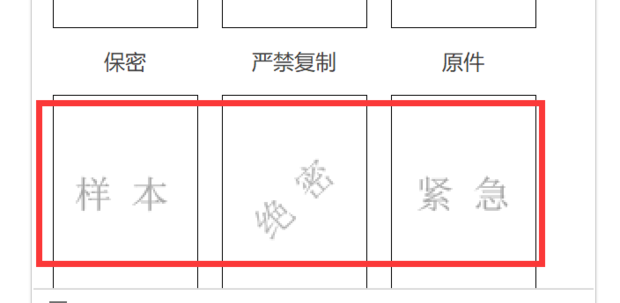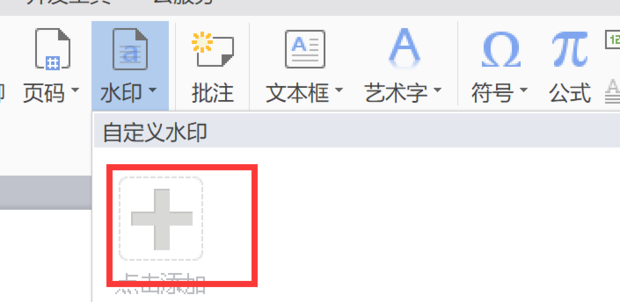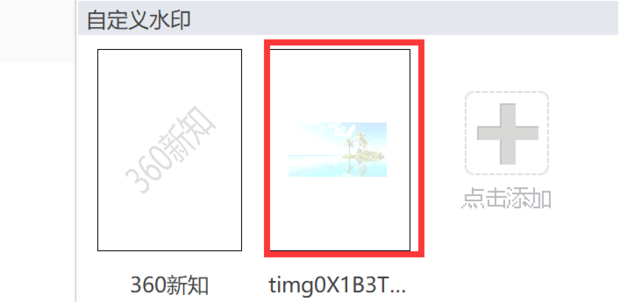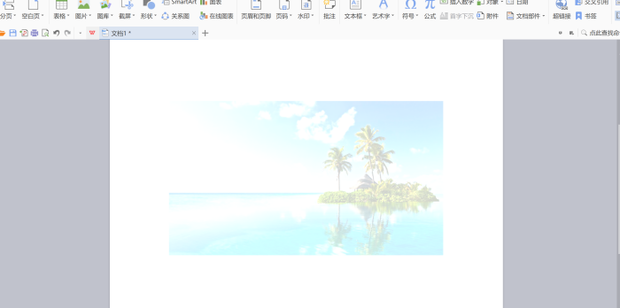WPS图片官方版是一款使用简单、功能很全面的图形查看工具。在自己原创编辑了一篇文档之后,为了不被抄袭,常常会在文档上面印上独特的水印。那么,wps如何添加图片水印?一起来看看吧
1.打开需要添加水印的文档,此处以空白文档为例。
2.点击工具栏上方的插入。
3.点击“水印”。
4.如果预设水印中有符合需求的可以直接选择。
5.如果没有,点击自定义水印。
6.勾选图片水印,点击选择图片。
7.选择需要作为水印的图片,点击打开。
8.点击确定。
9.再次点击水印,自定义水印的地方就会出现刚刚添加的图片水印。
10.点击刚刚添加的图片水印,页面便会出现水印。